Das Batteriesystem für die meisten Desktop-Umgebungenunter Linux ist ziemlich einfach. Sie erhalten eine Nachricht, wenn Ihr Laptop aufgeladen wird, der Akku fast leer ist und der Ladevorgang abgeschlossen ist. Für durchschnittliche Benutzer scheint dies wahrscheinlich gut genug zu sein. Wenn Sie jedoch die Akkulaufzeit Ihres Laptops und den Stromverbrauch verfolgen möchten, benötigen Sie etwas Robusteres. Einführung in Battery Monitor: Eine Python 3-basierte Anwendung, mit der Benutzer benutzerdefinierte Batteriewarnungen erstellen können. Um Battery Monitor verwenden zu können, müssen Sie Ubuntu oder Debian ausführen oder den Quellcode kompilieren und ausführen können.
Ubuntu
Der Entwickler hinter dem Battery Monitor Tool istin erster Linie für Ubuntu. Da Ubuntu das primäre Betriebssystem für diese Software ist, haben Benutzer keine Probleme bei der Installation. Fügen Sie zunächst das PPA-Archiv hinzu, damit es funktioniert.
Hinweis: Ubuntu 18.04 scheint noch keine Unterstützung für Battery Monitory zu bieten. Frühere Versionen funktionieren jedoch einwandfrei.
sudo add-apt-repository ppa:maateen/battery-monitor
Das Hinzufügen des PPA zum System bedeutet nicht, dass Battery Monitor installiert ist. Zunächst müssen Sie die Ubuntu-Software-Quellen aktualisieren.
sudo apt update
Laufen die passendes Update Das Tool zeigt normalerweise Software-Upgrades für Ubuntu an. Bitte installieren Sie diese neuen Software-Upgrades, da Battery Monitor sie möglicherweise benötigt. Upgrades können einfach installiert werden, indem Sie das ausführen passendes Upgrade Befehl.
sudo apt upgrade -y
Nachdem die PPA funktioniert und alles auf dem neuesten Stand ist, kann Battery Monitor installiert werden. Führen Sie zum Installieren den folgenden Befehl aus:
sudo apt install battery-monitor
Wenn Sie Battery Monitor deinstallieren möchten, führen Sie Folgendes aus:
sudo apt remove battery-monitor -y
Debian
Battery Monitor funktioniert unter Debian, obwohl der Entwickler dies nicht ausdrücklich gesagt hat. Insbesondere das Ubuntu 16.04 Xenial-Paket scheint einwandfrei zu funktionieren. Verwenden Sie zum Installieren von Battery Monitor zunächst wget um die Debian-Paketdatei herunterzuladen.
Hinweis: Batteriemonitor läuft gut unter Debian Stable. Verwendung auf eigene Gefahr bei Instabilitäten und Tests.
wget https://launchpad.net/~maateen/+archive/ubuntu/battery-monitor/+files/battery-monitor_0.5.4-xenial_all.deb
Verwenden Sie die dpkg App zur Installation von Battery Monitor.
sudo dpkg -i battery-monitor_0.5.4-xenial_all.deb
Verwendung der dpkg Befehl zum Installieren eines Ubuntu-Programms unter Debian lautetzweifelhaft. In diesem Fall werden die Abhängigkeiten nicht automatisch aufgelöst. Glücklicherweise ist es einfach, dieses Problem zu lösen. Führen Sie die aus, um die Abhängigkeitsfehler zu korrigieren apt install -f Befehl.
sudo apt install -f
Nach apt install -f schließt das Beheben von Abhängigkeitsproblemen ab; Battery Monitory sollte einwandfrei funktionieren.
Von der Quelle installieren
Wenn Sie noch kein Ubuntu- oder Debian-Benutzer sindWenn Sie das Battery Monitor-Tool verwenden möchten, müssen Sie alles aus dem Quellcode kompilieren. Beginnen Sie mit der Installation des Git-Pakets. Mit diesem Paket können Sie Code von Git-basierten Websites herunterladen und damit interagieren.
Betriebssystem nicht gelistet? Durchsuchen Sie einfach Ihr Paketverwaltungstool nach "Git" und installieren Sie es!
Hinweis: um diese Software auszuführen; Sie müssen die richtigen Abhängigkeitsdateien installieren.
- python3
- python3-gi
- libnotify-dev
- acpi
Arch Linux
sudo pacman -S git
Fedora
sudo dnf install git
OpenSUSE
sudo zypper install git
Verwenden Git, holen Sie sich den neuesten Battery Monitor-Quellcode.
git clone https://github.com/maateen/battery-monitor.git
CD in den neu geklonten Quellordner.
cd battery-monitor
Führen Sie im Quellverzeichnis Folgendes aus machen um Battery Monitor zu kompilieren.
sudo make install
Nach Abschluss der Kompilierung sollte Battery Monitor einsatzbereit sein!
Batteriemonitor verwenden
Wenn Sie Battery Monitor installieren, werden Sie feststellen, dassEs gibt zwei Optionen im Anwendungsmenü. Insbesondere sehen Sie, dass es eine Startoption für "Battery Monitor" und "Battery Monitor GUI" gibt. Starten Sie „Battery Monitor“, um das Tool zu verwenden. Diese Startoption öffnet das Monitor-Tool und führt es im Hintergrund aus.
Starten Sie nach dem Start von Battery Monitor das GUI-Tool, um die Einstellungen zu bearbeiten.

Battery Monitor verfügt über verschiedene Einstellungen, die derBenutzer kann für ihre Zwecke bearbeiten. Standardmäßig sind in Battery Monitor nur zwei Warnmeldungen eingerichtet. Diese Warnungen erlöschen, wenn das Programm feststellt, dass die Batterielebensdauer bei 10% und 30% liegt.
Möchten Sie häufiger gewarnt werden? Suchen Sie nach "Erste benutzerdefinierte Warnung um", "Zweite benutzerdefinierte Warnung um" und "Dritte benutzerdefinierte Warnung um". Schreiben Sie neben jedes dieser Textfelder eine Zahl, die dem Batterieprozentsatz entspricht.
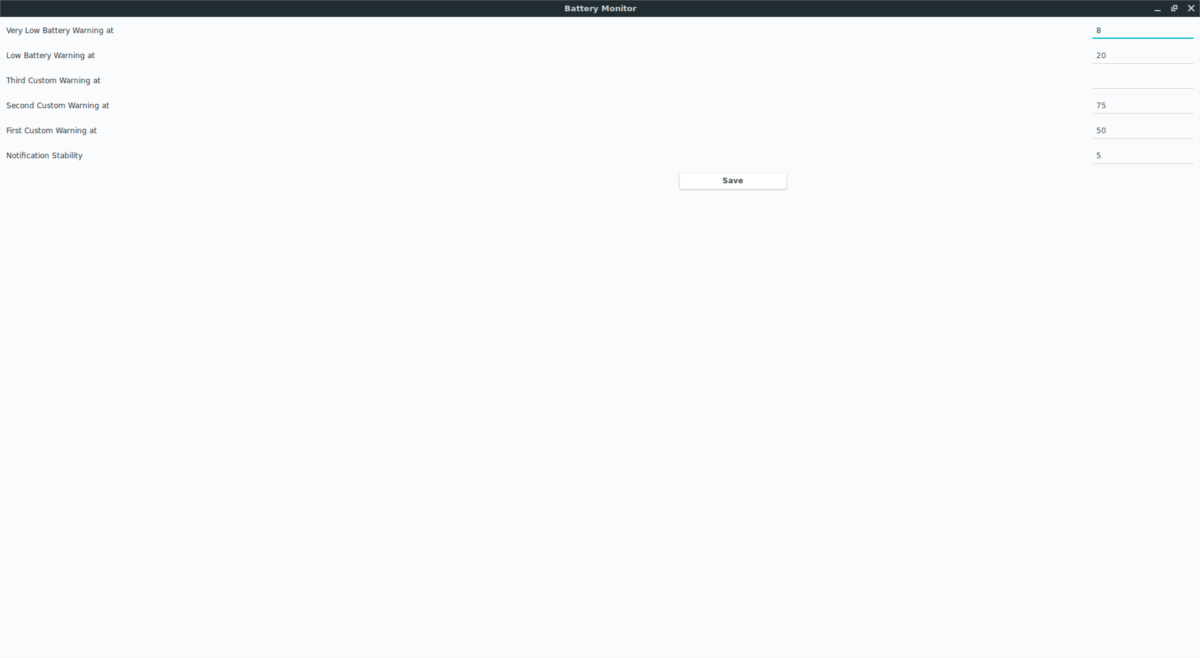
Wenn Sie beispielsweise möchten, dass Battery Monitor Sie darüber informiert, wenn Ihr Laptop etwa zur Hälfte leer ist, geben Sie "50" in einen der benutzerdefinierten Benachrichtigungssteckplätze ein.
Um das Beste aus Battery Monitor herauszuholen, empfehlen wir, dieses Setup für benutzerdefinierte Warnungen zu befolgen.
Ändern Sie zuerst die Warnung für niedrigen Batteriestand von 30 auf 20. Fügen Sie als Nächstes 50 als benutzerdefinierte Warnmeldung hinzu (sodass eine Warnung angezeigt wird, wenn der Akku zu 50% entladen ist). Fügen Sie nach dem Festlegen der 50% -Nummer 75 zu einem anderen benutzerdefinierten Steckplatz hinzu. Durch diese Änderung kann Battery Monitor Ihnen mitteilen, wann 25% Ihres Laptops verbraucht sind.
Wechseln Sie abschließend von 10 auf 8 "Batterie sehr schwach". Mit diesen Einstellungen können Sie den Battery Monitor optimal nutzen. Wenn Sie mit den Einstellungen zufrieden sind, klicken Sie auf die Schaltfläche "Speichern", um die neuen Änderungen sofort zu übernehmen.
Wenn Sie unter Windows benutzerdefinierte Batteriewarnungen wünschen, lesen Sie diesen Beitrag, in dem Sie erfahren, wie Sie diese einfach erstellen können.













Bemerkungen